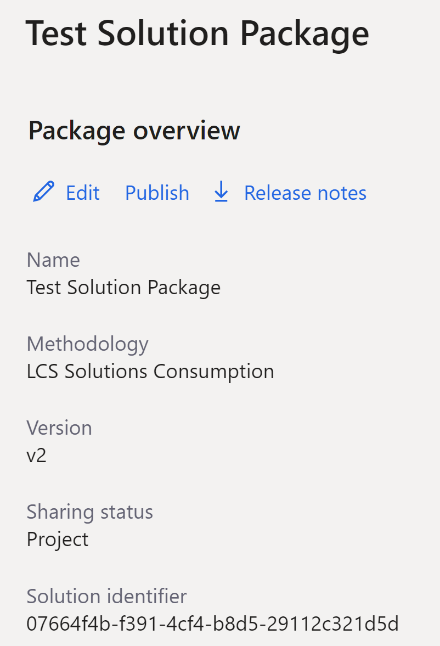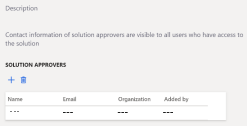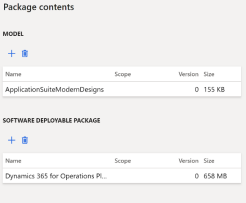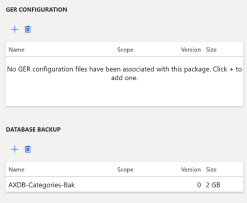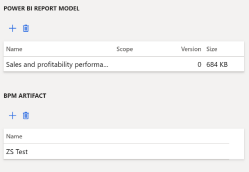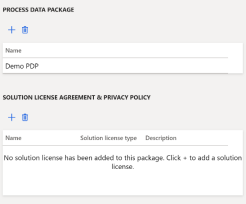A Dynamics 365 Operations Apps funkcionális ellenőrzése
A Dynamics 365 Operations Apps-ajánlat partnerközpontban való közzétételéhez két funkcionális ellenőrzés szükséges:
- Töltsön fel egy bemutató videót a Dynamics 365-környezetről, amely az alapvető funkciókat mutatja be.
- Képernyőképek a megoldás életciklus-szolgáltatási (LCS) környezetéről.
Feljegyzés
A későbbi újraszerkesztett közzétételekhez nincs szükség bemutatóra. További információkért tekintse meg az AppSource-szabályzat dokumentumát.
Ellenőrzés
A funkcionális ellenőrzésnek két lehetősége van:
- Tartson velünk egy 30 perces konferenciahívást a Pacific Standard time (PST) munkaidőben az LCS-környezet és -megoldás bemutatásához és rögzítéséhez, vagy
- A Partnerközpontban lépjen a Kereskedelmi piactérre, és töltsön fel egy bemutató videó URL-címét és LCS-képernyőképeit az ajánlat Kiegészítő tartalom lapján.
A Microsoft minősítési csapata áttekinti a videót és a fájlokat, majd jóváhagyja a megoldást, vagy e-mailt küld Önnek a következő lépésekről.
Feljegyzés
Ha a létrehozott megoldás/ajánlat csak összekötő, demózd le az összekötőt a hívás során, vagy használd az alábbi videófeltöltési lehetőségek egyikét.
1. lehetőség: 30 perces konferenciahívás
A végső felülvizsgálati hívás ütemezéséhez vegye fel a kapcsolatot appsourceCRM@microsoft.com az ajánlat nevével és néhány lehetséges időponttal 20:00 és 17:00 között csendes-óceáni idő szerint.
2. lehetőség: Bemutató videó és LCS-képernyőképek feltöltése
Rögzítsen egy videót, és töltse fel a címet a választott webhelyre. Kövesse az alábbi irányelveket:
- A Microsoft minősítési csapata megtekintheti.
- Kevesebb, mint 20 perc hosszú.
- A Dynamics 365-környezetben a megoldás akár három alapvető funkciókiemelését is tartalmazza.
Feljegyzés
A meglévő marketingvideó használata elfogadható, ha megfelel az irányelveknek.
Készítsen az alábbi képernyőképeket a közzétenni kívánt ajánlatnak vagy megoldásnak megfelelő LCS-környezetről . Elég egyértelműnek kell lenniük ahhoz, hogy a minősítő csapat elolvassa a szöveget. Mentse a képernyőképeket JPG-fájlként. Engedélyt adhat appSourceCRM@microsoft.com az LCS-környezetnek, hogy a képernyőfelvételek helyett a telepítést ellenőrizzük.
Nyissa meg az LCS>Üzleti folyamatmodellező>projekttárat. Képernyőképek készítése az összes folyamatlépésről. Adja meg a diagramokat és a áttekintett oszlopokat az itt látható módon:
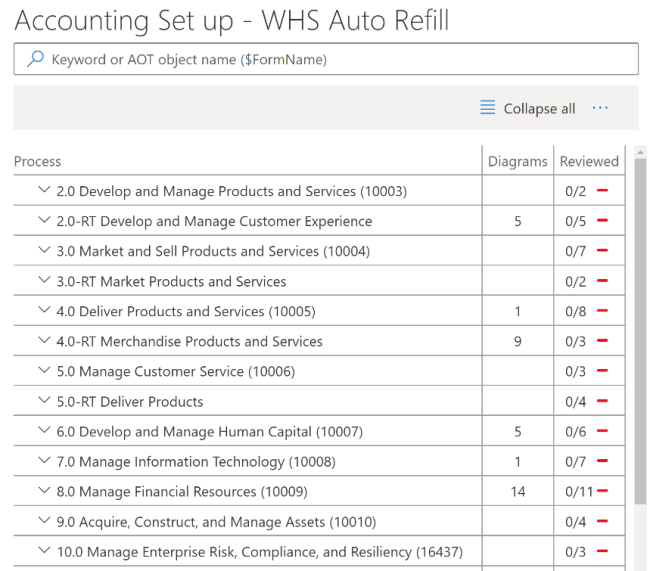
Nyissa meg az LCS>megoldáskezelési>tesztmegoldáscsomagot. Képernyőképek készítése a csomag áttekintéséről és az alábbi példákban látható tartalomról:
Az LCS-portál egyes szakaszairól az LCS felhasználói útmutatójában olvashat bővebben.
Feltöltés a Partnerközpontba.
Következő lépések
- Az ajánlat létrehozásához lásd : Microsoft Dynamics 365-ajánlat tervezése
- Ha befejezte az ajánlat létrehozását, ideje áttekinteni és közzétenni
Visszajelzés
Hamarosan elérhető: 2024-ben fokozatosan kivezetjük a GitHub-problémákat a tartalom visszajelzési mechanizmusaként, és lecseréljük egy új visszajelzési rendszerre. További információ: https://aka.ms/ContentUserFeedback.
Visszajelzés küldése és megtekintése a következőhöz: